Guida rapida di IBM CMM
Opzioni per il download
Linguaggio senza pregiudizi
La documentazione per questo prodotto è stata redatta cercando di utilizzare un linguaggio senza pregiudizi. Ai fini di questa documentazione, per linguaggio senza di pregiudizi si intende un linguaggio che non implica discriminazioni basate su età, disabilità, genere, identità razziale, identità etnica, orientamento sessuale, status socioeconomico e intersezionalità. Le eventuali eccezioni possono dipendere dal linguaggio codificato nelle interfacce utente del software del prodotto, dal linguaggio utilizzato nella documentazione RFP o dal linguaggio utilizzato in prodotti di terze parti a cui si fa riferimento. Scopri di più sul modo in cui Cisco utilizza il linguaggio inclusivo.
Informazioni su questa traduzione
Cisco ha tradotto questo documento utilizzando una combinazione di tecnologie automatiche e umane per offrire ai nostri utenti in tutto il mondo contenuti di supporto nella propria lingua. Si noti che anche la migliore traduzione automatica non sarà mai accurata come quella fornita da un traduttore professionista. Cisco Systems, Inc. non si assume alcuna responsabilità per l’accuratezza di queste traduzioni e consiglia di consultare sempre il documento originale in inglese (disponibile al link fornito).
Sommario
Introduzione
Nel documento vengono descritte le informazioni di base sul modulo CMM (Chassis Management Module) per le implementazioni che includono uno switch blade Cisco nello stesso chassis.
Nota: Cisco consiglia di fare riferimento al sito Web IBM per qualsiasi informazione relativa alla configurazione, alla risoluzione dei problemi e alla configurazione del modulo CMM.
Prerequisiti
Requisiti
Cisco raccomanda la conoscenza dei seguenti argomenti:
- Chassis blade IBM
- Switch blade Cisco
Componenti usati
Le informazioni fornite in questo documento si basano sulle seguenti versioni software e hardware:
- Cisco serie B22 Fabric Extender (FEX)
- IBM CMM
Le informazioni discusse in questo documento fanno riferimento a dispositivi usati in uno specifico ambiente di emulazione. Su tutti i dispositivi menzionati nel documento la configurazione è stata ripristinata ai valori predefiniti. Se la rete è operativa, valutare attentamente eventuali conseguenze derivanti dall'uso dei comandi.
Panoramica di CMM
Il CMM è un modulo hot-swap che configura e gestisce tutti i componenti dello chassis installati. Poiché lo chassis IBM viene utilizzato per ospitare gli switch blade Cisco, è buona norma comprendere le funzionalità e le funzioni di CMM e come configurarlo.
Nota: Questo è un prodotto IBM e IBM lo possiede e lo gestisce.
Il CMM fornisce le seguenti funzioni:
- Gestione a chassis singolo
- Controllo dell'alimentazione e gestione delle ventole
- Inizializzazione di chassis e nodi di elaborazione
- Rete di gestione dello chassis
- Diagnostica
- Raccolta dei dati del servizio e servizi call home
- Individuazione delle risorse e gestione dell'inventario
- Avvisi sulle risorse e gestione del monitoraggio
- Gestione dell'alimentazione di chassis e nodi di elaborazione
- Gestione della rete
Layout CMM
L'immagine mostra il layout dei componenti fisici del CMM:
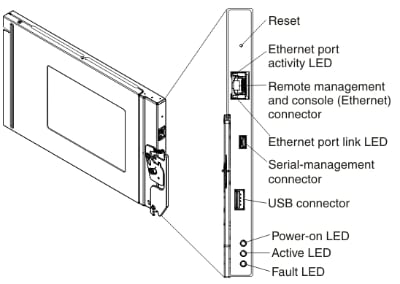
Schermi CMM
In questa sezione vengono descritte alcune delle schermate CMM più utili.
Nota: Le immagini in questa sezione vengono acquisite da un browser Web durante l'accesso al modulo CMM. Nell'esempio, l'indirizzo IP del CMM è 10.122.166.119.
Schermata Login
Nell'immagine è illustrata la schermata Accesso CMM:
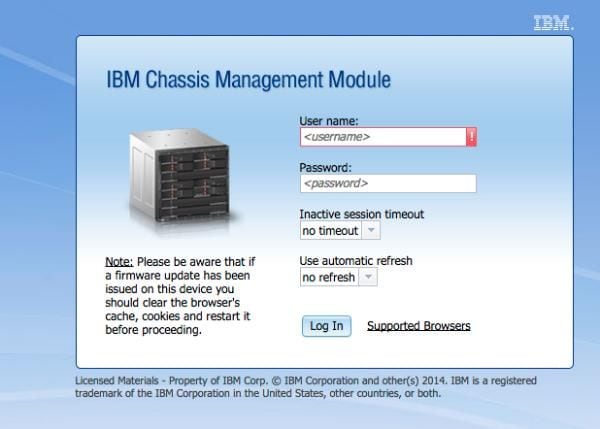
Schermata System Information
La schermata System Information fornisce una rappresentazione visiva dei moduli all'interno dello chassis del blade:
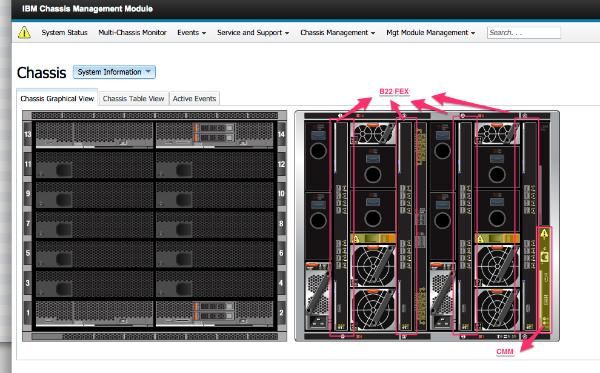
Schermata Registro eventi
Per controllare i registri eventi, fare clic sulla scheda Eventi e scegliere Registro eventi:
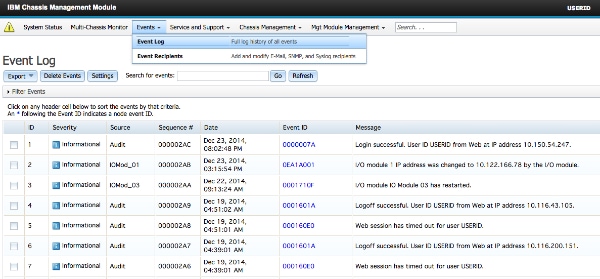
Schermata della topologia hardware dello chassis
Per visualizzare la topologia hardware dello chassis, fare clic sulla scheda Gestione chassis e scegliere Topologia hardware:
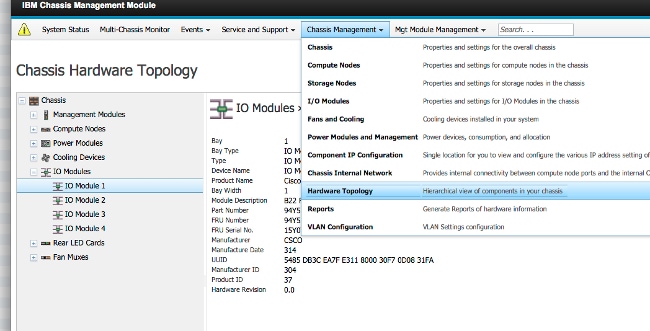
Come mostrato in queste immagini, l'interfaccia grafica CMM può essere facilmente esplorabile, a seconda delle informazioni che si desidera visualizzare nello chassis del blade.
Aggiornamenti firmware CMM
Nota: Fare sempre riferimento alle istruzioni fornite sul sito Web di IBM su come aggiornare il modulo CMM. Le informazioni discusse in questa sezione sono state sviluppate in un ambiente di emulazione.
Per aggiornare il firmware del CMM, è necessario scaricare l'immagine dal sito Web IBM. È possibile eseguire una ricerca Google di immagini cmm per individuare le informazioni corrette.
Nota: È necessario utilizzare le informazioni di accesso per scaricare i file di aggiornamento del firmware, che sono gratuiti sul sito Web di IBM.
Una volta scaricata la cartella, decomprimerla e individuare il file xxx.uxp. Utilizzare questo file per l'aggiornamento del firmware, che richiede circa dieci minuti.
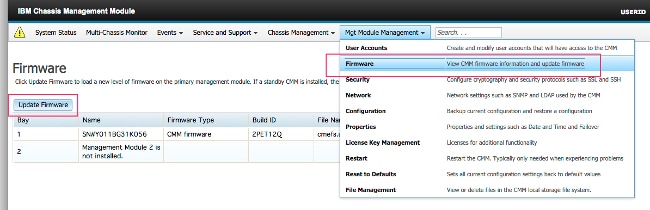
Ripristino CMM
Completare questa procedura per ripristinare e riconfigurare CMM dall'interfaccia Web CMM:
- Con una graffetta o un utensile simile, premere il tasto Reset per 15 secondi per ripristinare le impostazioni predefinite del produttore del CMM.
Suggerimento: Per ulteriori informazioni sul pulsante Reimposta e sulla sua posizione, vedere la sezione Controlli e indicatori CMM della pagina delle informazioni di IBM Flex System.
- Collegare un cavo Ethernet da un notebook o da una workstation direttamente al CMM.
Nota: Questa operazione è necessaria per evitare la connessione a un altro CMM nella stessa subnet con l'indirizzo IP predefinito.
- Aprire un browser dal laptop o dalla workstation e selezionare l'indirizzo IP predefinito CMM all'indirizzo https://192.168.70.100.
Nota: Potrebbe essere necessario riconfigurare l'host locale per raggiungere la subnet.
- Accedere a CMM con il nome utente predefinito USERID e il passcode predefinito PASSW0RD. È necessario modificare la password immediatamente.
- Configurare CMM con le stesse impostazioni utilizzate prima del ripristino.
- Facoltativamente, è possibile creare un secondo account utente amministrativo da utilizzare in future situazioni di blocco.
Contributo dei tecnici Cisco
- Rajesh GattiCisco TAC Engineer
 Feedback
Feedback